
Co je třeba vědět
- Apple Watch se nesynchronizuje přímo s aplikací Fitbit.
- Aplikace třetích stran, jako je Strava nebo MyFitnessSync, mohou získat vaše data z hodinek na váš účet Fitbit.
- Aby to fungovalo, musíte si vytvořit účet pomocí aplikace třetí strany a přihlásit se ke svému účtu Fitbit.
Tento článek obsahuje pokyny, jak zajistit, aby se vaše Apple Watch 6 synchronizovaly s vaším účtem Fitbit přes iPhone (se systémem iOS 14 nebo novějším), abyste mohli udržovat data, výzvy a další funkce Fitbitu bez použití zařízení Fitbit.
Nainstalujte si aplikaci třetí strany: Strava
Pokud jste se pokusili synchronizovat hodinky Apple Watch s účtem Fitbit, víte, že to nefunguje dobře. Apple a Fitbit nejen nekomunikují, ale také se navzájem úplně ignorují. Můžete však přivést zprostředkovatele, který by je přiměl mluvit. Aplikace třetích stran, jako je Strava a MyFitnessSync, propojí data z vašich Apple Watch (a Apple Health) s vaší aplikací Fitbit. Chcete-li začít, musíte si nejprve stáhnout a nainstalovat jednu z těchto aplikací. V tomto článku používáme jako příklad Stravu.
-
Stáhněte a nainstalujte si aplikaci Strava.
-
Po instalaci otevřete aplikaci Strava a vytvořte si účet. Zobrazí se výzva k udělení některých oprávnění, klepněte na Souhlasit a postupujte podle zbývajících pokynů na obrazovce. Jakmile to nastavíte, přejdete na Krmit obrazovka. Pokud již máte účet Strava, můžete klepnout Přihlásit se v dolní části obrazovky zadejte přihlašovací údaje a poté podle pokynů připojte své Apple Watch ke službě Strava.
-
Klepněte na Připojte hodinky nebo počítač GPS.
-
Klepněte na Apple Watch.
-
Na uvítací obrazovce klepněte na Začít.
-
Na následující stránce je několik požadovaných možností: Nastavit kontrolní seznam.
- Zapněte služby určování polohy: Aby se vaše Apple Watch mohly spojit se Stravou, musíte to povolit.
- Přijměte náš Kodex chování: Budete muset souhlasit s Kodexem kontaktu.
- Motion & Fitness: Umožněte společnosti Strava synchronizovat vaše údaje o pohybu a fitness z hodinek Apple Watch.
Kromě toho existuje několik nepodstatných možností, které můžete na této obrazovce ovládat. Obsahují:
- Zapněte oznámení: Rozhodněte se, zda chcete, aby vám aplikace Strava zasílala oznámení.
- Synchronizace se zdravím: Vyberte, zda chcete při používání aplikace Strava povolit sledování údajů o srdečním tepu.
Tato nepodstatná nastavení můžete buď upravit hned, nebo je můžete nastavit později. Poté klepněte na Dokončit.
-
Na další obrazovce klepněte na Hotovo.
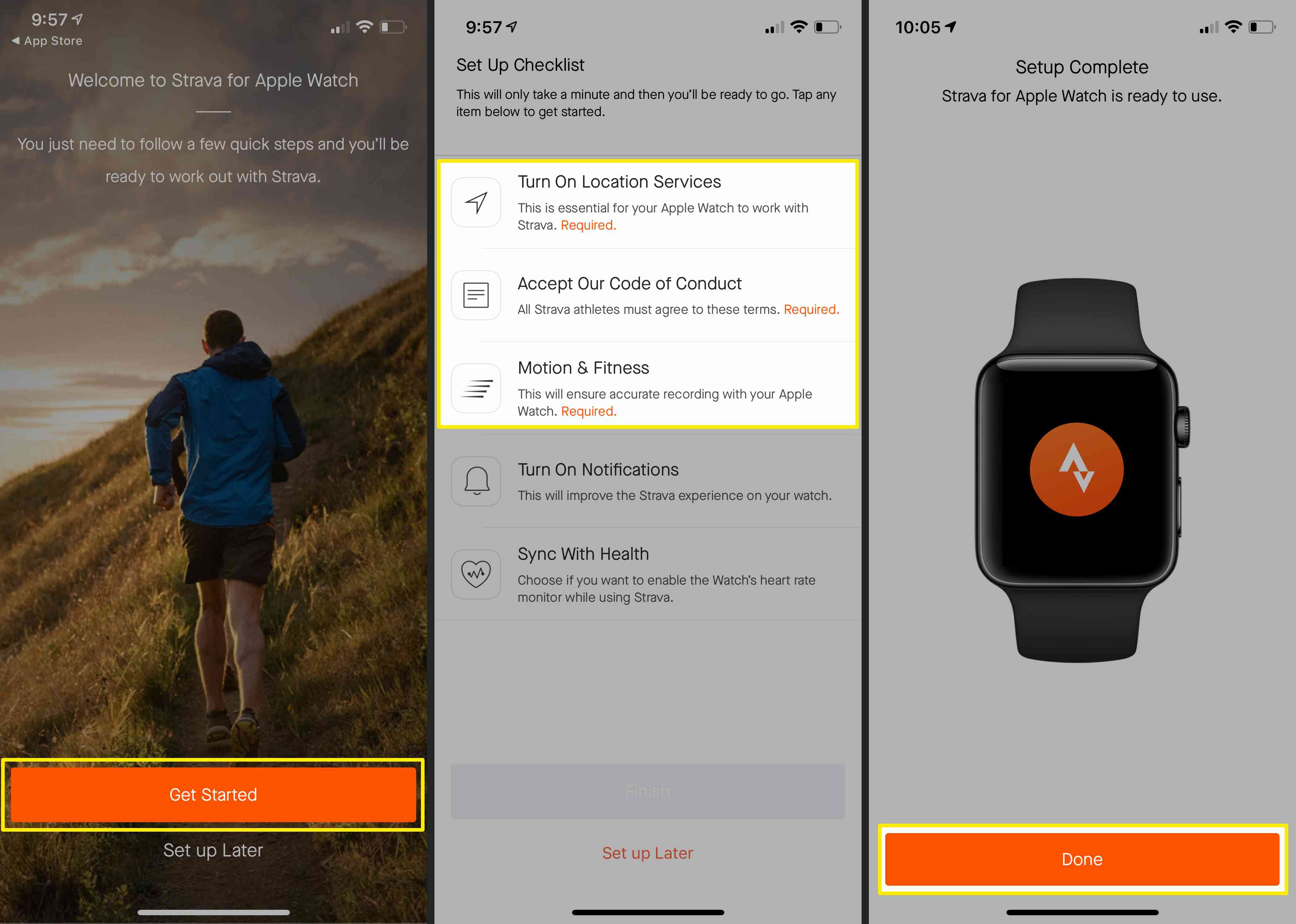
Propojte Fitbit a Apple Watch pomocí Stravy
Jakmile máte na svém iPhone nainstalovanou aplikaci Strava, můžete ji použít ke komunikaci Fitbit a Apple Watch. Pokud na vašem iPhone ještě není, budete si muset nainstalovat aplikaci Fitbit. Až budete hotovi, postupujte podle těchto pokynů.
-
Pokud ještě nejste přihlášeni, otevřete a přihlaste se do aplikace Fitbit na svém iPhone.
-
Klepněte na svůj Účet profilový obrázek v levém horním rohu.
-
Na Účet stránku, přejděte dolů a klepněte na Aplikace třetích stran.
-
Na Aplikace třetích stran stránku, klepněte na Kompatibilní aplikace.
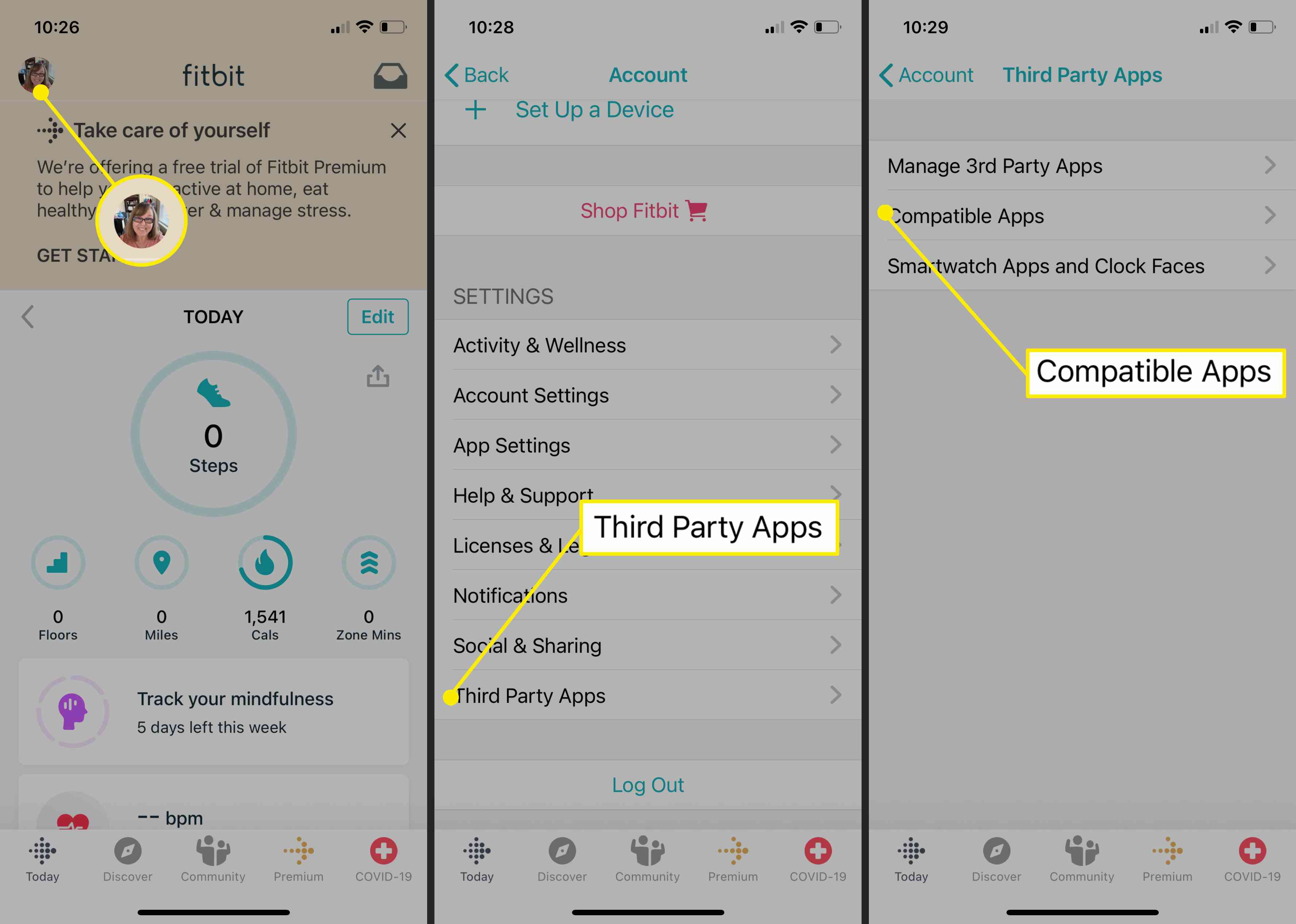
-
Přejdete na Fitbit.com. Posuňte stránku dolů, najděte Stravu a vyberte Stáhnout v App Storu.
-
Přejdete na stránku aplikace Strava v App Store. Protože jste aplikaci již nainstalovali, klepněte na Otevřeno.
-
Jste odvedeni zpět do Začínáme stránku na obrazovce. Klepněte na Připojte hodinky nebo počítač GPS.
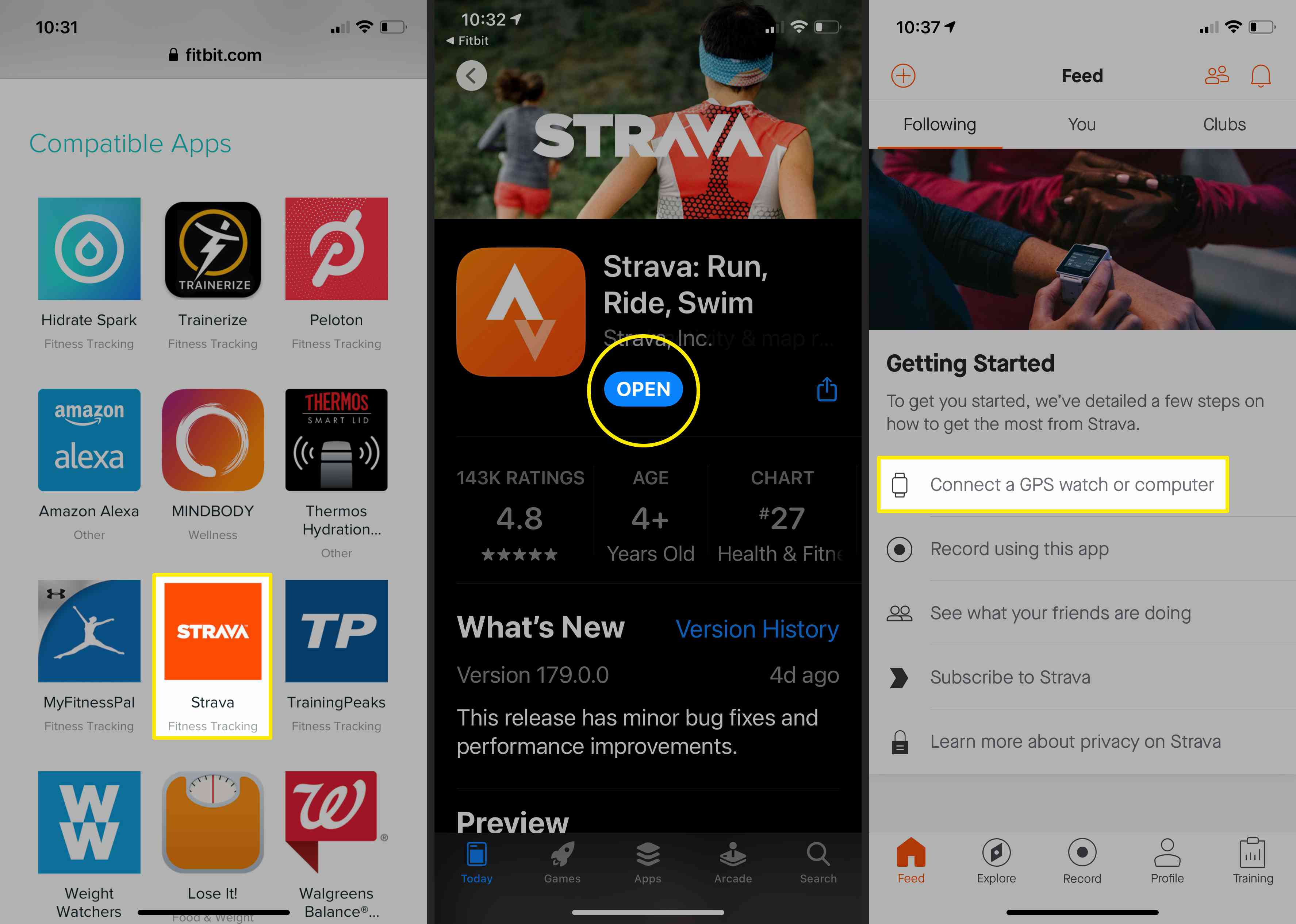
-
Tentokrát v Typ zařízení seznamu klepněte na Fitbit.
-
Na další obrazovce klepněte na Připojte Fitbit.
-
Po zobrazení výzvy zadejte své přihlašovací údaje k účtu Fitbit a potom klepněte na Přihlásit se.
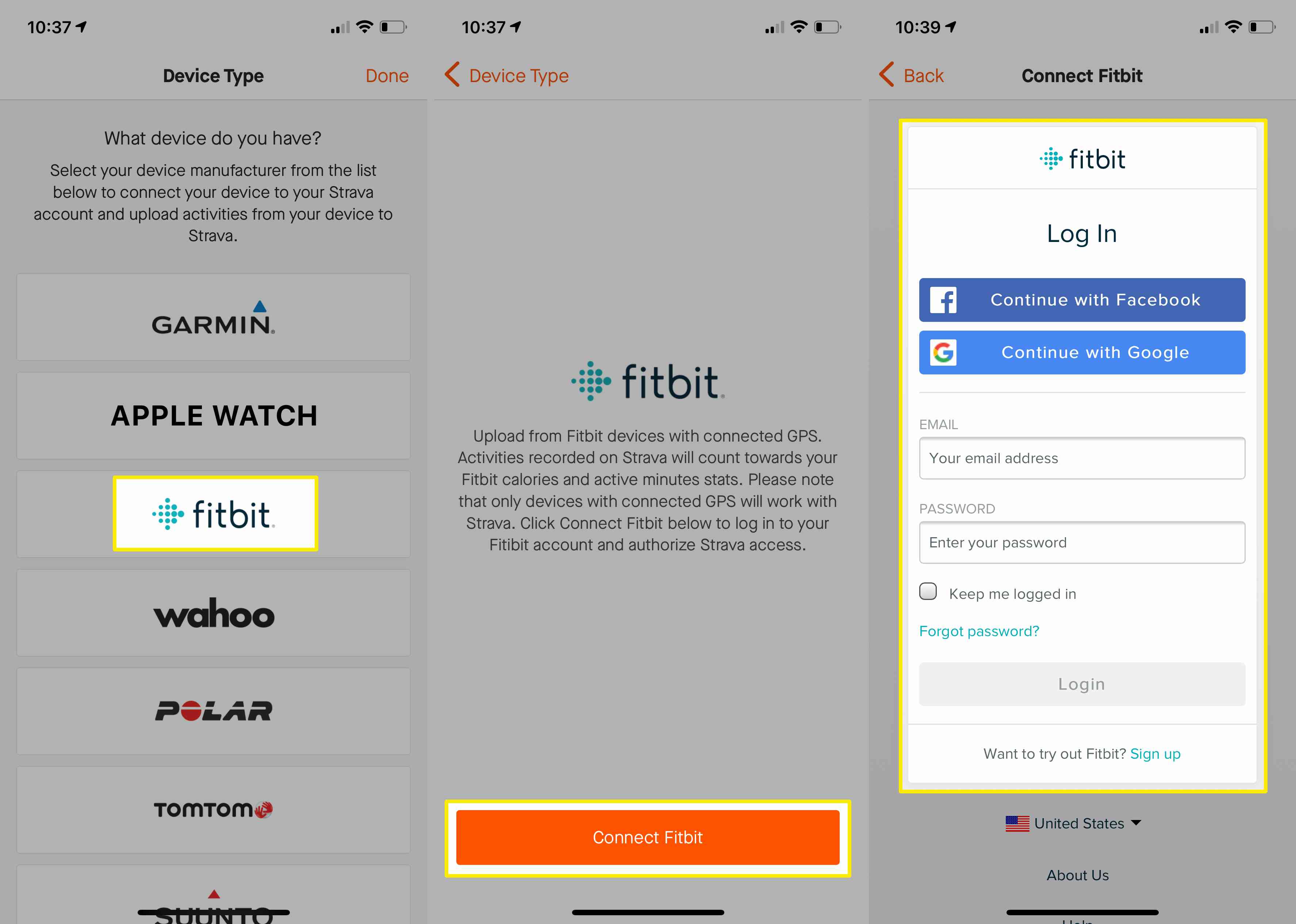
-
Zobrazí se výzva k opětovnému přihlášení k účtu Strava. Zadejte přihlašovací údaje a klepněte na Přihlásit se.
-
Na další obrazovce musíte Povolte společnosti Fitbit připojení ke službě Strava. Přečtěte si informace na stránce a klepněte na Povolit.
-
Vyberte, které funkce Fitbitu chcete synchronizovat mezi Stravou a Fitbitem, a potom klepněte na Dovolit.
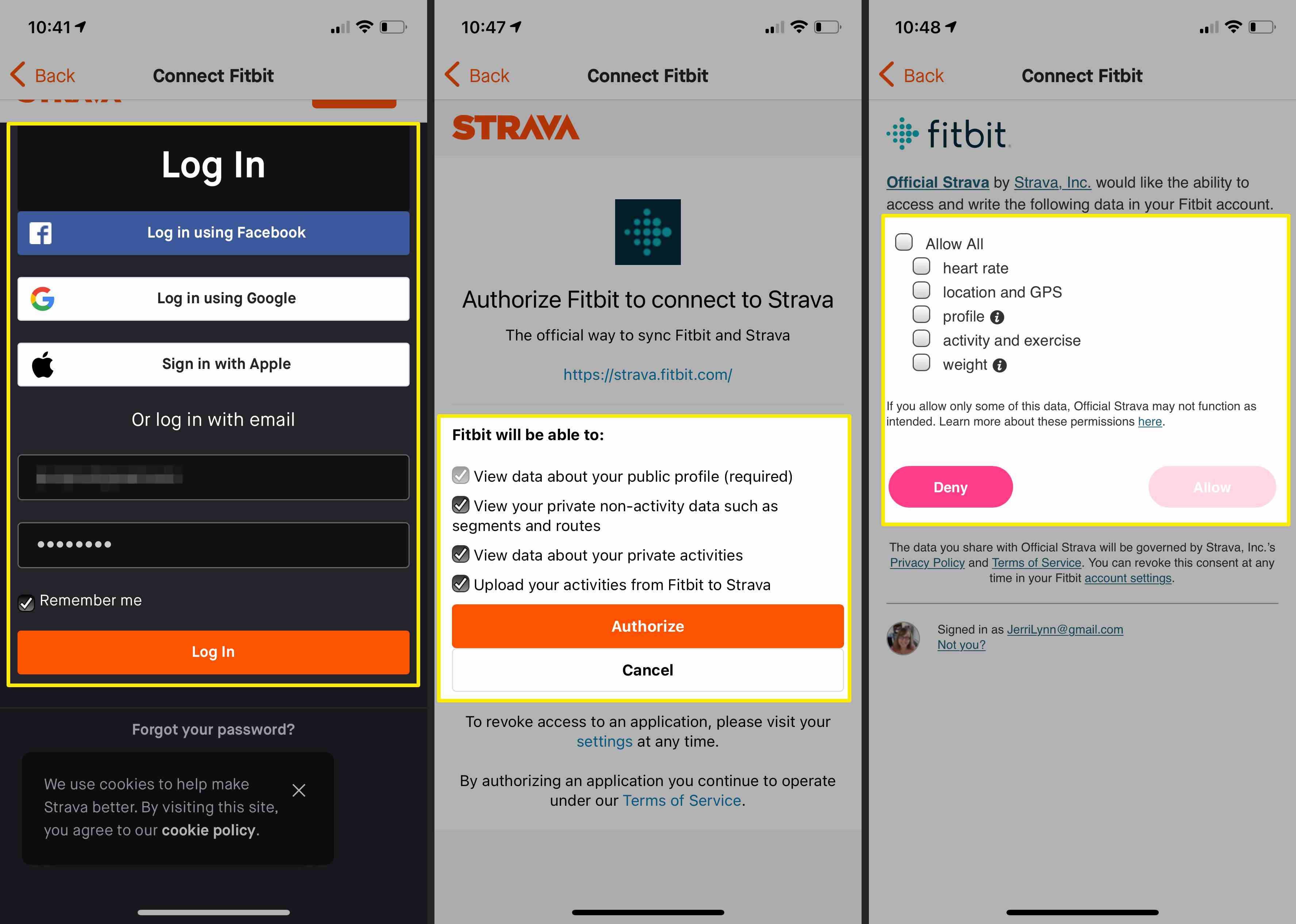
-
Přečtěte si poskytnuté informace o tom, jak Fitbit a Strava spolupracují, a poté klepněte na Dobře rozumím tomu.
-
Zobrazí se další obrazovka, která říká Téměř tam! Nahoře. Přečtěte si informace na této stránce a potom klepněte na Pokračovat.
-
Klepnutím udělejte Stravě přístup k údajům o zdraví Dovolit.
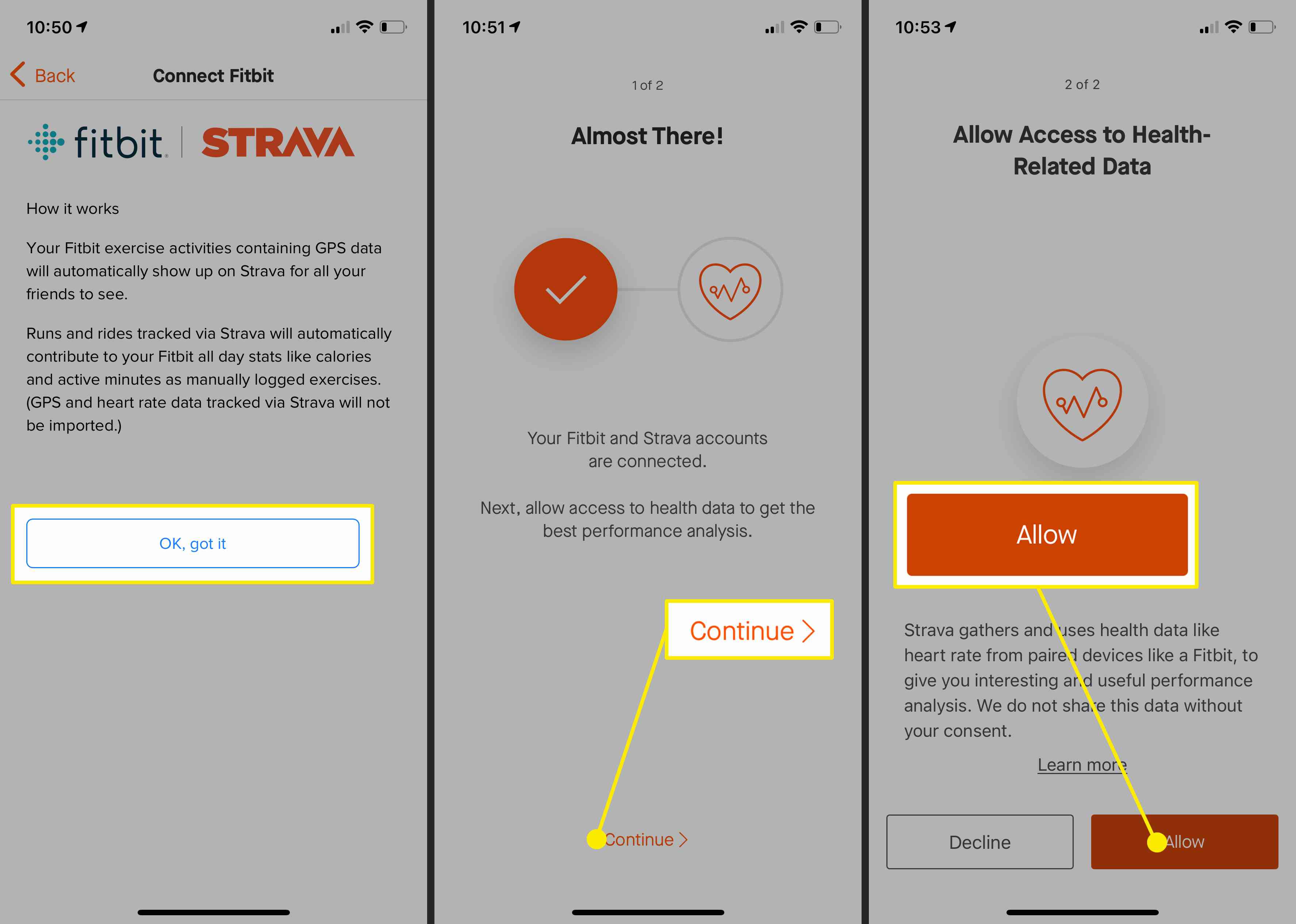
-
Může se zobrazit chybová zpráva s výzvou, abyste to zkusili později. Odmítněte tuto zprávu a měli byste vidět, že vaše účty Fitbit a Strava jsou propojené.